Memcached注意
缺乏安全认证以及安全管制
需要将Memcached服务器放置在防火墙(iptables)之后
Linux平台 (CentOS)安装Memcached
安装依赖
yum -y install libevent libevent-devel
以下方式任选一种
方式1. 自动安装方式 yum -y install memcached # 方式2. 源代码编译方式安装 wget https://memcached.org/latest mv latest memcached-1.5.20.tar.gz tar -zxvf memcached-.tar.gz cd memcached- ./configure --prefix=/usr/local/memcached make && sudo make install
# Linux平台启动 ./memcached -p 11211 -u root -m 64m 或者 ./memcached -p 11211 -u root -m 64m -d 或者 ./memcached -p 11211 -m 64m -d -u root -l 127.0.0.1 -c 256 -P /tmp/memcached.pid # Linux平台服务进程查看 ps -ef | grep memcached # 根据端口查看 netstat -tunpl | grep 11211 # 关闭进程 kill -9 pid号
知识补充:
Memcached命令启动
-d:启动一个守护进程
-m:分配给mecached服务的内存大小,单位MB
-u:运行memcached服务的系统用户
-l:服务监听的IP地址,可以有多个地址
-p:服务监听的端口,默认11211
-c:最大运行的并发客户端连接数,默认1024
-P:设置保存服务的pid文件
emcached客户端 yum -y install telnet telnet 0.1 Trying 0.1... Connected to . Escape character is '^]'. ctrl + c 退出客户端
Windows 平台
32位系统下载地址 http:downloads.northscale.com/memcached-win32-1.4.4-14.zip # 64位系统下载地址 http:downloads.northscale.com/memcached-win64-1.4.4-14.zip # Windows平台安装启动 C:\memcached\memcached.exe -d install C:\memcached\memcached.exe -d start C:\memcached\memcached.exe -d stop 运行 -> pkgmgr /iu:"TelnetClient"
Memcached常用命令
set命令
- 将数据值存储到内存当中,将value存储到key当中
- 如果key已经存在,则更新该key的值,否则存储一个新的值
- key:键名称
- flags:服务器与用户提供的数据一起存储的32位无符号整数,并在检索到项目时随数据一起返回
- exptime:在内存中保存数据的时间长度(单位:秒,0:永不过期)
- bytes:缓存数据的字节数
- noreply:不需要返回响应
# 登录客户端 telnet # 存储命令 # set 命令 set www.test.com 1 0 4 best STORED noreply best # getget www.test.com
add命令
- 将数据值存储到内存当中,将value存储到key当中
add www.test.com best NOT_STORED add www.test.com noreply best add new test STORED
replace命令
- 将已存储的key使用新值替换,如果key不存在,则替换失败
replace www.test.com best STORED replace www.test.com noreply best replace new2 test NOT_STORED
append命令
- 向已存储的key的值后追加数据
append www.test.com best STORED append www.test.com noreply best append new3 test NOT_STORED
prepend命令
- 向已存储的key的值前追加数据
prepend www.test.com best STORED prepend www.test.com noreply best prepend new3 test NOT_STORED
cas(check-and-set)命令
- 当上一次当前客户端取值后,其他客户端没有对该key进行修改,才可以将值写入
- flags:服务器与用户提供的数据一起存储的32位无符号整数,并在检索到项目时随数据一起返回
- exptime:在内存中保存数据的时间长度(单位:秒,0:永不过期)
- bytes:缓存数据的字节数,
- unique_cas_token:通过 gets 命令获取的一个唯一的64位值
- noreply:不需要返回响应
gets www.imooc.com VALUE www.imooc.com 4 36 best END cas www.imooc.com test STORED
get命令
- 获取存储在 key(键) 中的 value(数据值) ,如果 key 不存在,则返回空
www.test.com VALUE www.test.com test END www.test.com test VALUE www.test.com test VALUE test test END
gets命令
- gets 命令获取带有 CAS 令牌存 的 value(数据值) ,如果 key 不存在,则返回空
gets www.test.com VALUE www.test.com test END gets www.test.com test VALUE www.test.com 37 test END
incr命令
- 用于对已存在的 key(键) 的数字值进行自增操作
set count 1 1 STORED incr count 2 incr count 3
decr命令
- 用于对已存在的 key(键) 的数字值进行自减操作
decr count decr count 1
stats命令
- 返回统计信息例如 PID(进程号)、版本号、连接数等
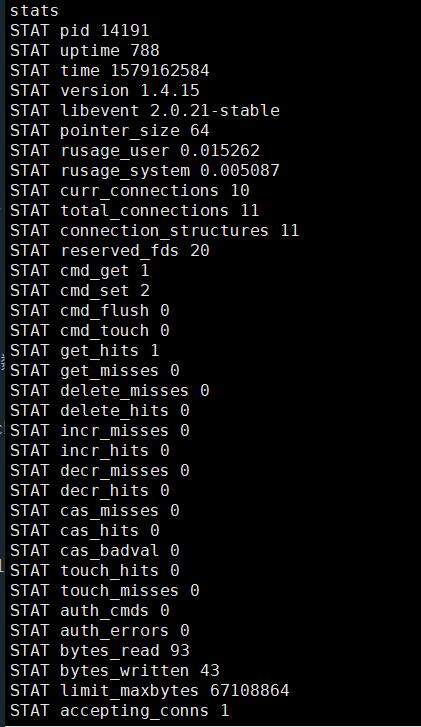
stats items命令
- 用于显示各个 slab 中 item 的数目和存储时长(最后一次访问距离现在的秒数)
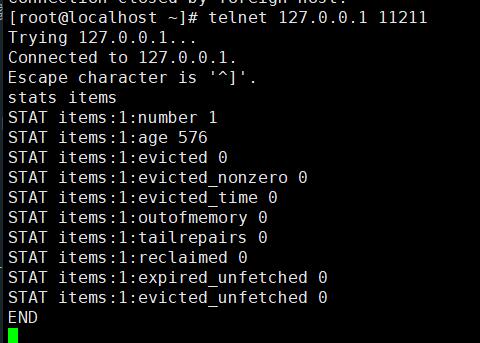
# stats cachedump 命令
stats cachedump 0 ITEM www.test.com [4 b; s] ITEM test [ s] END
stats slabs命令
- 用于显示各个slab的信息,包括chunk的大小、数目、使用情况等
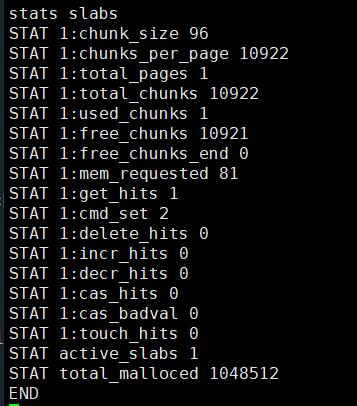
stats sizes命令
- 用于显示所有item的大小和个数
# 需要启动memcached时开启track_sizes
./memcached -u root -p 11211 -l 127.0.0.1 -d -o track_sizes
stats sizes STAT 96 END
# delete 命令
delete www.test.com
DELETED
flush_all命令
- 用于清理缓存中的所有 key,value对
- time:指定时间后清除
安装PHP的memcached扩展
方式1:自动安装
yum -y install php-memcached 重启httpd服务 service httpd restart 移除yum安装的php-memcached yum -y remove php-memcached
方式2:编译安装
# 安装依赖 yum -y install zlib-devel yum -y install libmemcached-devel # 编译安装 wget https:pecl.php.net/get/memcached-3.1.4.tgz tar zxvf memcached-3.1..tgz cd memcached-4 /usr/bin/phpize ./configure --with-php-config=/usr/bin/php-config make && make install # 修改php.ini vim /etc/php.ini # 添加 extension=memcached.so" # 保存退出 # 重启httpd服务 service httpd restart # 临时关闭 selinux setenforce # 永久关闭 selinux vim /etc/selinux/config # 修改 selinux selinux=disabled # 保存退出
PHP案例:构建高速缓存
- 如果缓存数据存在,请求memcached服务,查询缓存数据,显示给用户
- 如果缓存数据不存在,请求数据源数据,将数据存储至缓存中
第一次从数据库获取
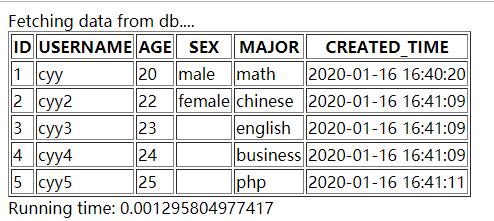
第二次从缓存读取
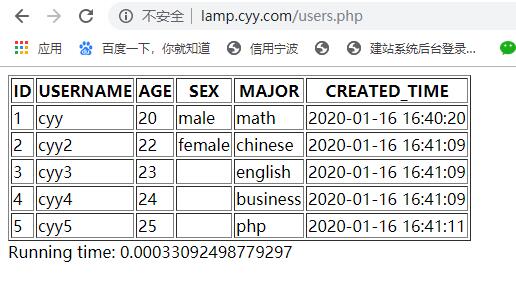
进入mysql mysql -uroot -p 创建数据库 create database cms; use cms; 创建数据表 create table cms_users( id int unsigned not null auto_increment primary key,username varchar(50) not null default '',age tinyint unsigned not 100) not default CURRENT_TIMESTAMP )engine=innodb default charset=utf8; 插入数据 insert into cms_users(username,age,sex,major) values(cyy',22,1)">1,1)">math); insert into cms_users(username,1)">cyy22,1)">chinesecyy323,1)">3,1)">englishcyy424,1)">4,1)">businesscyy525,1)">5,1)">php); 查看数据 select * from cms_users;
users.php
<?php $start = microtime(true); # 建立memcached连接 $mem = new Memcached(); $mem->addServer('127.0.0.1',11211); $key_name = 'users'; $expire_time = 60;过期时间 判断用户数据在缓存当中是否存在,如果存在,直接get,显示给用户 # 如果不存在,查询数据库,将数据写入到memcached当中,显示给用户 if (false === ($users = $mem->get($key_name))) { 数据不存在于缓存当中,调用PDO查询DB $users = fetchDataFromDB(); 将查询出的数据写入到memcached当中 $mem->set($key_name,1)">$users,time() + $expire_time); } function fetchDataFromDB() { echo 'Fetching data from db....'; Fetch users from mysql using PDO try { $dsn = "mysql:dbname=cms;host=localhost;port=3306"; $pdo = new PDO($dsn,'root','123456',1)"> [PDO::ATTR_ERRMODE => PDO::ERRMODE_EXCEPTION]); $sql = 'select * from cms_users'$stmt = $pdo->prepare($sql); $stmt->execute(); $stmt->fetchAll(PDO::FETCH_ASSOC); } catch (PDOException $pe) { echo $pe->getMessage(); } return $users; } $sex_array = ['unknown','male','female']; echo '<table border=1>'; echo '<tr><th>ID</th><th>USERNAME</th><th>AGE</th><th>SEX</th><th>MAJOR</th><th>CREATED_TIME</th></tr>'foreach ($users as $user) { echo '<tr>'echo '<td>'.$user['id'].'</td>'$user['username'].'</td>'$user['age'].'</td>'$sex_array[$user['sex']].'</td>'$user['major'].'</td>'$user['created_time'].'</td>'echo '</tr>'; } echo '</table>'$end = ); echo "Running time: ". ($end-$start);
小案例
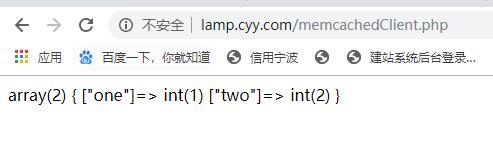
<?php Memcached(); telnet 127.0.0.1 11211 stats $stats = $mem->getStats(); var_dump($stats); $mem->set('php_client',['one' => 1,'two' => 2],1)">time() + 60$res = $mem->get('php_client'var_dump($res);
版权声明:本文内容由互联网用户自发贡献,该文观点与技术仅代表作者本人。本站仅提供信息存储空间服务,不拥有所有权,不承担相关法律责任。如发现本站有涉嫌侵权/违法违规的内容, 请发送邮件至 dio@foxmail.com 举报,一经查实,本站将立刻删除。

